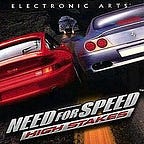Запуск роутера CONNEXT
- Первоначально необходимо установить Docker
curl -fsSL get.docker.com -o get-docker.sh
sudo sh get-docker.sh2. Далее необходимо установить docker-compose
VERSION=$(curl — silent https://api.github.com/repos/docker/compose/releases/latest | grep -Po ‘“tag_name”: “\K.*\d’)DESTINATION=/usr/local/bin/docker-composesudo curl -L https://github.com/docker/compose/releases/download/${VERSION}/docker-compose-$(uname -s)-$(uname -m) -o $DESTINATIONsudo chmod 755 $DESTINATION
Проверить версию командой
docker-compose --version3. Установка роутера
git clone https://github.com/connext/nxtp-router-docker-compose.git
cd nxtp-router-docker-compose
git checkout amarok
docker pull ghcr.io/connext/router:0.2.0-alpha.104. Подготовим файлы ключей и конфигурации
mv .env.example .env
mv key.example.yaml key.yamlВ файле .env необходимо указать актуальную версию (на момент написания статьи — 0.2.0-alpha.16, а так же ключ logdna.com. Для получения ключа зарегистрируйтесь на сайте.
5. Далее необходимо прописать privatekey вашего кошелька в файле key.yaml. Для этого в Metamask эскпортируйте ключ и поместите в файл key.yaml.
6. Файл config.toml. Создаем и редактируем через nano.
nano config.toml Для настройки роутера используемый следующий файл.
{
"logLevel": "debug",
"sequencerUrl": "https://sequencer.testnet.connext.ninja",
"web3SignerUrl": "http://signer:9000",
"redis": {
"host": "redis",
"port": 6379
},
"server": {
"adminToken": "abacus",
"port": 8080
},
"chains": {
"1111": {
"assets": [
{
"address": "0xB7b1d3cC52E658922b2aF00c5729001ceA98142C",
"name": "TEST"
}
],
"providers": ["https://rinkeby.infura.io/v3/b3476c4fc673421cbd73840cb108c136"]
},
"2221": {
"providers": ["https://kovan.infura.io/v3/b3476c4fc673421cbd73840cb108c136"],
"assets": [
{
"address": "0xB5AabB55385bfBe31D627E2A717a7B189ddA4F8F",
"name": "TEST"
}
]
},
"3331": {
"providers": ["https://kovan.infura.io/v3/b3476c4fc673421cbd73840cb108c136"],
"assets": [
{
"address": "0xd426e23a6a9524101cdc017e01ddc3262b7aa65d",
"name": "TEST"
}
]
}
}
}7. Запускаем докер
docker-compose up -d
docker logs --follow routerЕсли видите это, то все хорошо и можно приступать к следующим шагам.
8. Переходим на https://testnet.amarok.connextscan.io/router/<адрес кошелька>
Нажимаем manage router и добавляем тестовые токены в каждой сети. Получить токены можно в faucet.